Google 在今年年初就已公告,將從 2022 年 7 月起停止 G Suite 教育版的無限儲存空間,並將每間學術單位的總儲存空間減少到 100TB,計算範圍包含「Gmail、相簿、雲端硬碟、日曆等各種 Google 所提供之服務」。
Google Workspace for Education
G Suite 教育版也正式更名為 Google Workspace for Education,主要目的就是要提供學校及在家教育機構的 Google 免費及付費方案,讓學術單位在使用 Google 工具和服務有更多的選擇。
Google 將每間學術單位的儲存空間減少到 100TB,各學術單位如果有預算,也可以「付費」增加儲存空間的總量,或者就看這 100TB 要如何分派給每位使用者,衝擊最大的通常都是「非在校師生」,小編今天凌晨也收到母校資訊室寄來的通知信。
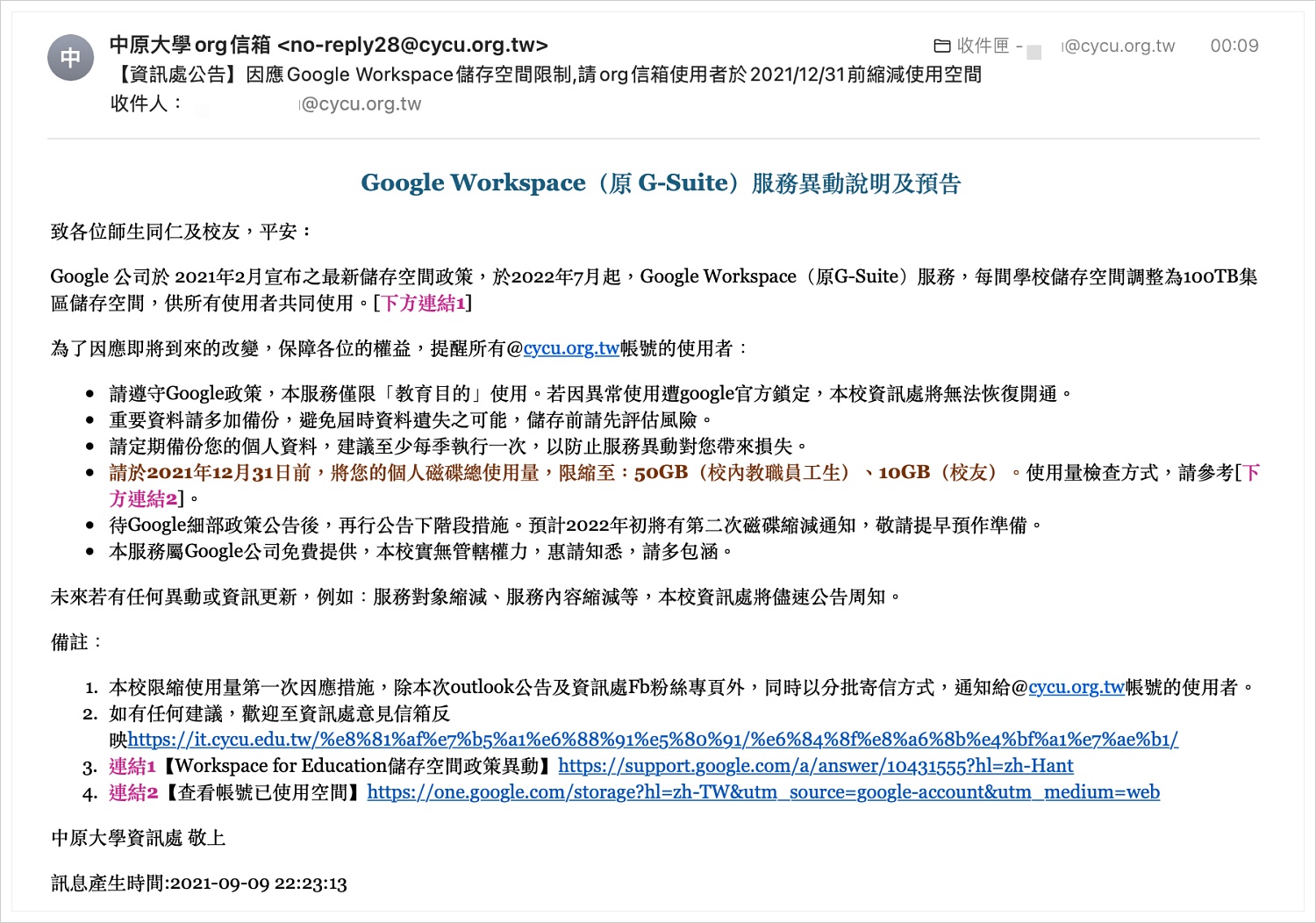
中原大學的限縮方案,校內教職員工生有 50GB 儲存空間,而校友們就只剩 10GB,相較其他學校是直接將非在校師生直接停權、刪帳號,似乎聊勝於無,但我放在 Google 學術帳號的檔案,遠遠大於 10GB 好多好多好多倍呀!
那我的檔案該何去何從?
如何查詢 Google 帳號空間?
先確定你目前放在 Google 雲端的檔案到底有多大呢?前往 Google 雲端硬碟儲存空間頁面 ,登入你 Google 的學術帳號就可以知道,你放了多少東西在上面,也好思考接下來可以怎麼處理這些檔案。
- 前往查詢 Google 帳號用了多少儲存空間:https://bit.ly/39a7GtL
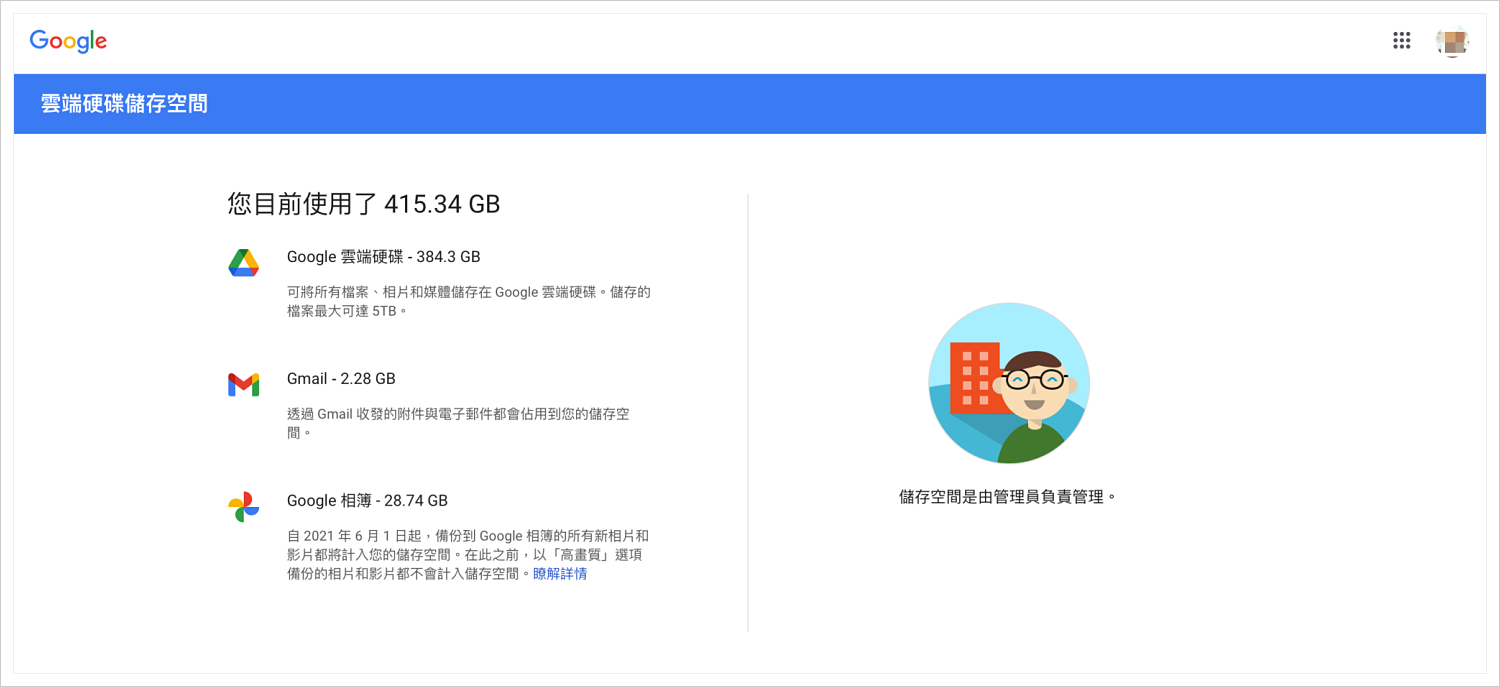
像我的 Google 學術帳號裡,就是用來備份和同步我所有工作的檔案文件,所以也是佔我最多的儲存空間,其次就是 Google 相簿。
因為,Google 學術帳號的儲存空間是「學校管理員」負責的,所以你也「不能直接升級」你 Google 學術帳號的儲存空間,只能備份到未來的儲存空間。
如何備份 Google 雲端硬碟的檔案?
方式一:Google 備份到其他雲端
如果你已經習慣雲端硬碟帶來的便利性,不論在哪一台電腦登入雲端帳號就是隨時讀取所需要的檔案或照片,那麼你可以思考直接「付費升級」雲端硬碟,至於要選擇 Google one、iCloud 或者 One Drive,就可依自己習慣或者費用考量來選擇其中一個。
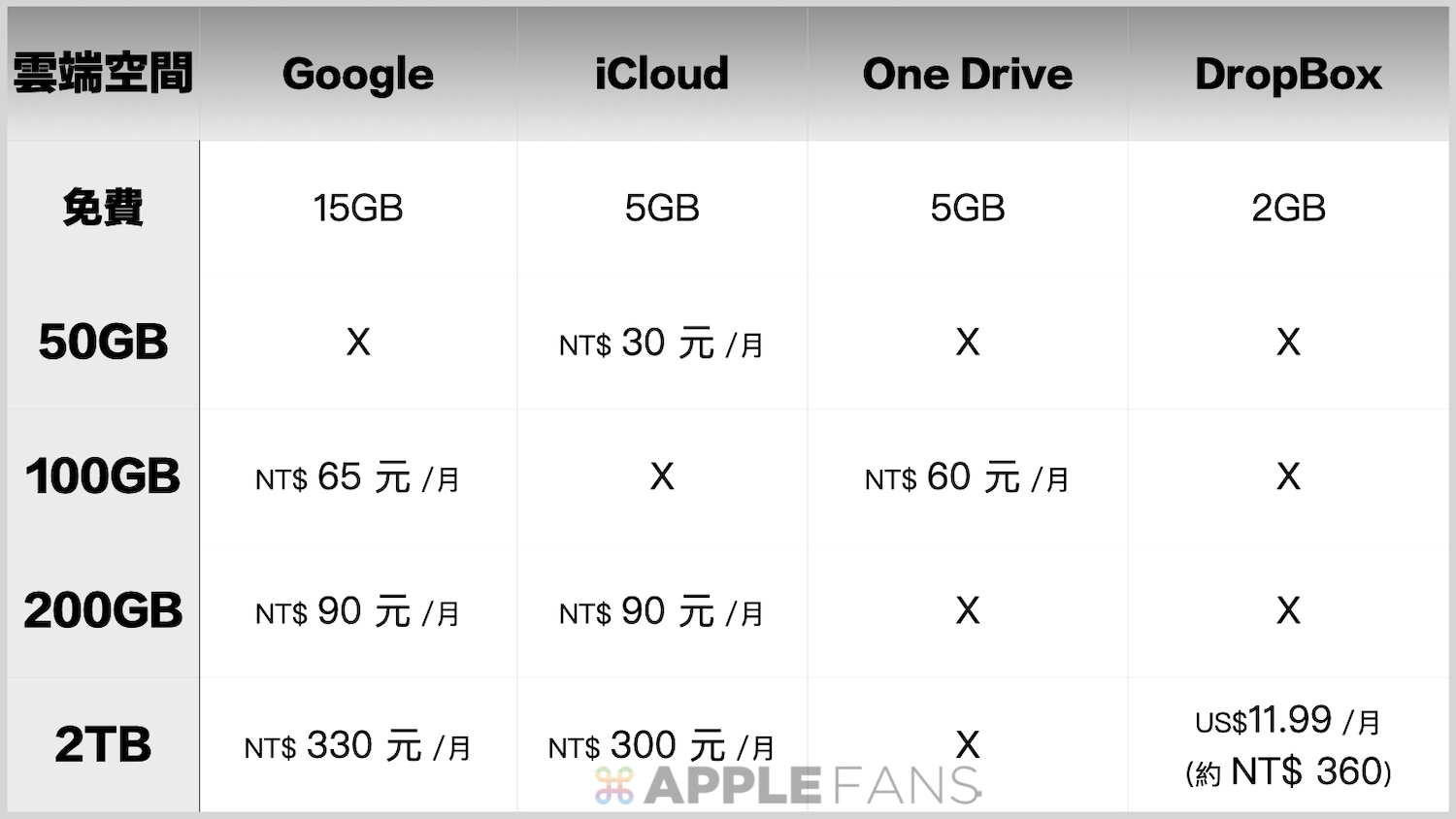
Step1 :先將「未來的雲端儲存空間」付費升級
以 Google 學術帳號 -> iCloud 雲端空間為例。因為我在 Google 雲端的檔案有快 500GB,所以我至少要 2TB 的版本才夠用,最後選擇 iCloud 也能和家人共享這 2TB 的空間。
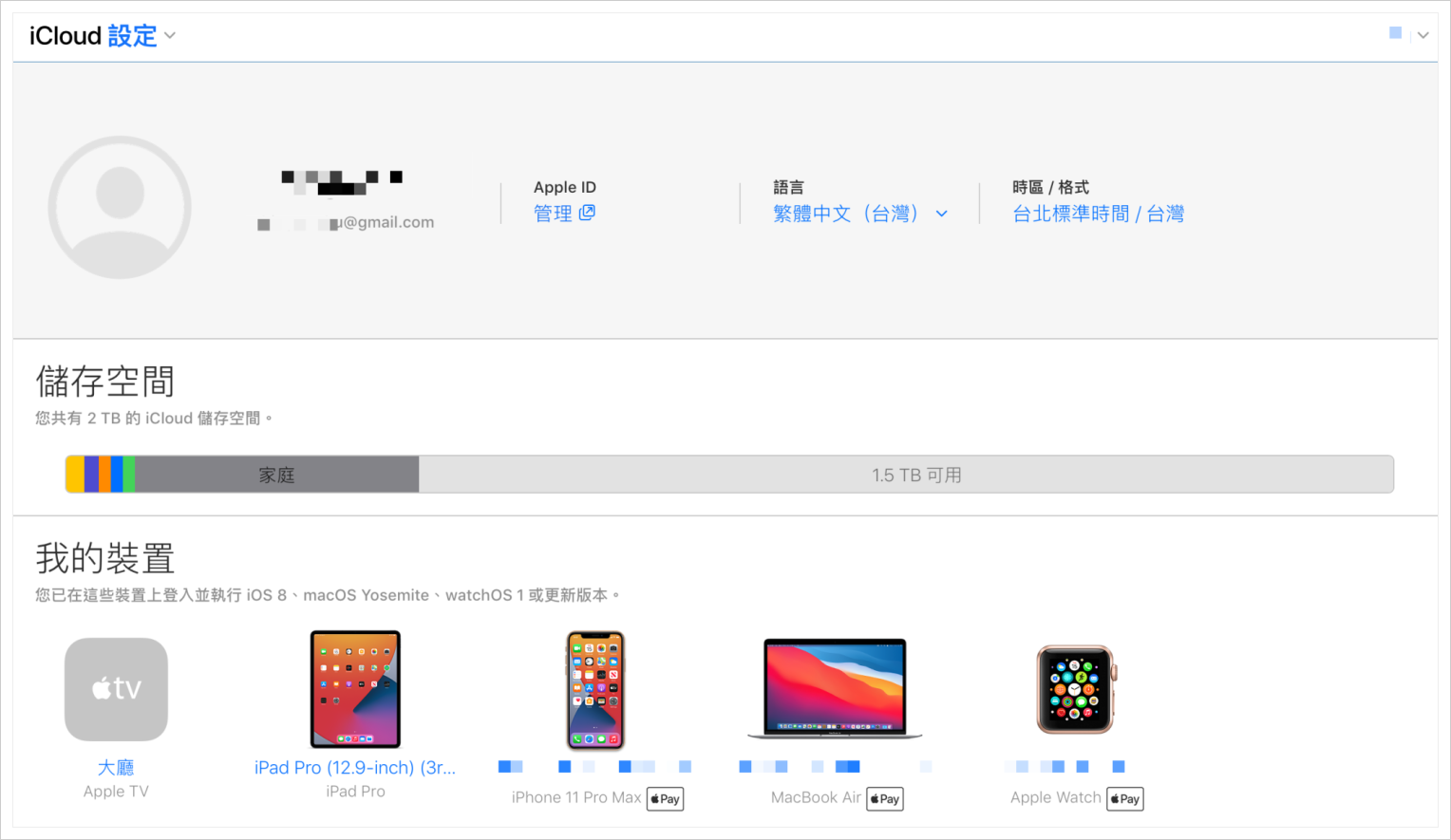
Step 2: 利用 Google 雲端硬碟電腦版 Drive for Desktop 直接搬移檔案
先去下載 Google 雲端硬碟電腦版,它可以讓使用者直接像開啟資料夾的操作一樣,直接讀取你放在 Google 雲端硬碟的文件和照片,就像東西存在你自己的硬碟一樣,最新版本還支援你同時登入 4 個不同的 Google 帳號。
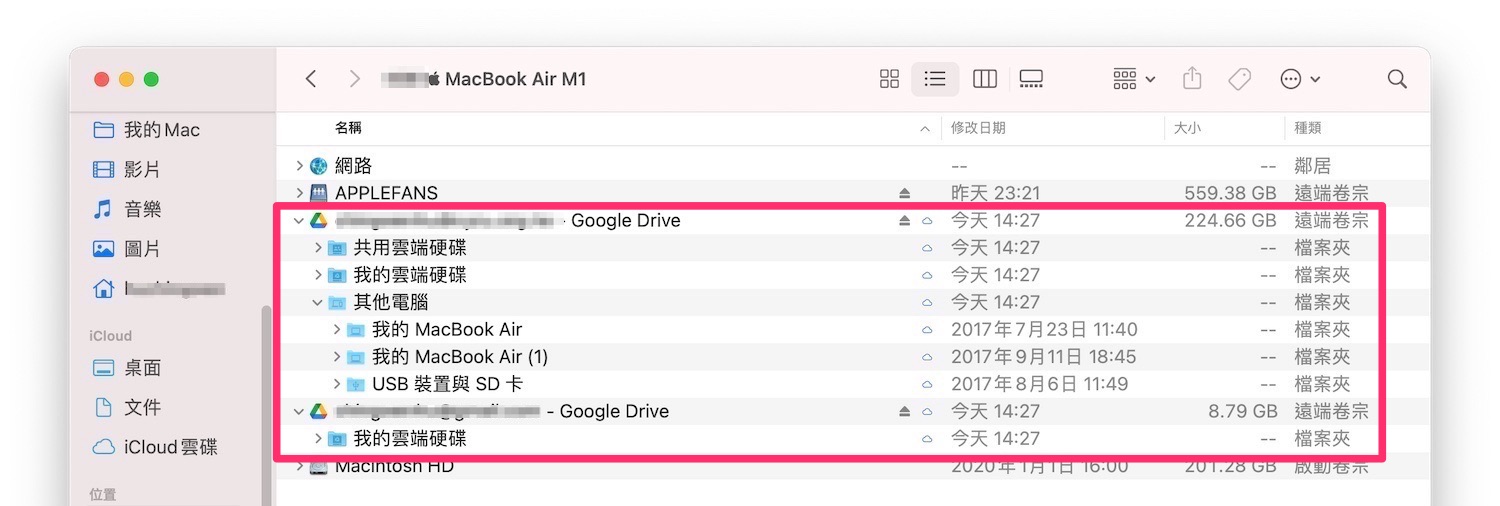
Step3: 移轉檔案
這時候,你的檔案就像在某一個資料夾一樣,你直接用「複製」或者「拖拉」檔案的方式,把所有在 Google 雲端空間的檔案移到 iCloud 雲碟的資料夾中,就完成啦~
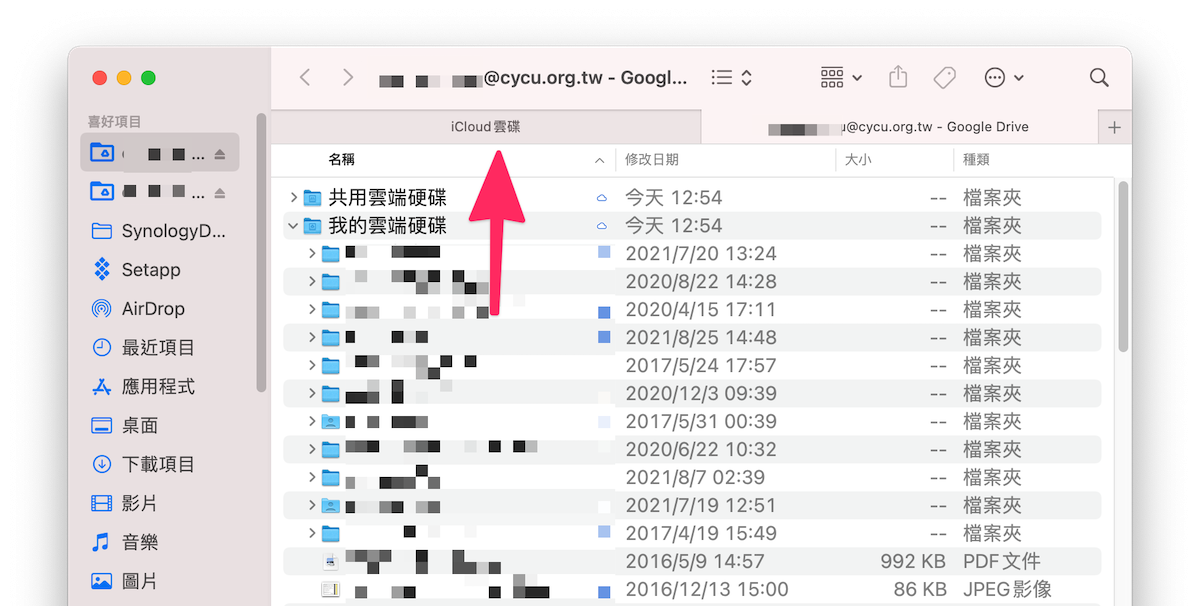
方式二:Google 轉 Google
如果你選擇的未來付費升級的雲端空間也是 Google 的話,Google 直接提供「移轉設定」,只要輸入完對應的資訊,就可以輕鬆把 Google 學術帳號的檔案和 Email 都搬到指定的私人 Google 帳號囉~
Step1: 私人 Google 帳號付費升級
私人 Google 帳號也必需要先付費升級至能容納你 Google 學術帳號的儲存空間。像我在 Google 學術帳號用了快 500GB,所以至少也要買 Google 2TB 每月 330 元的儲存空間才夠用。
Step 2: 登入 Google 學術帳號,準備開始轉移
進入 Google 學術帳號的個人資訊主頁,就會看到 Google 貼心準備的移轉設定,直接點選「開始轉移」。
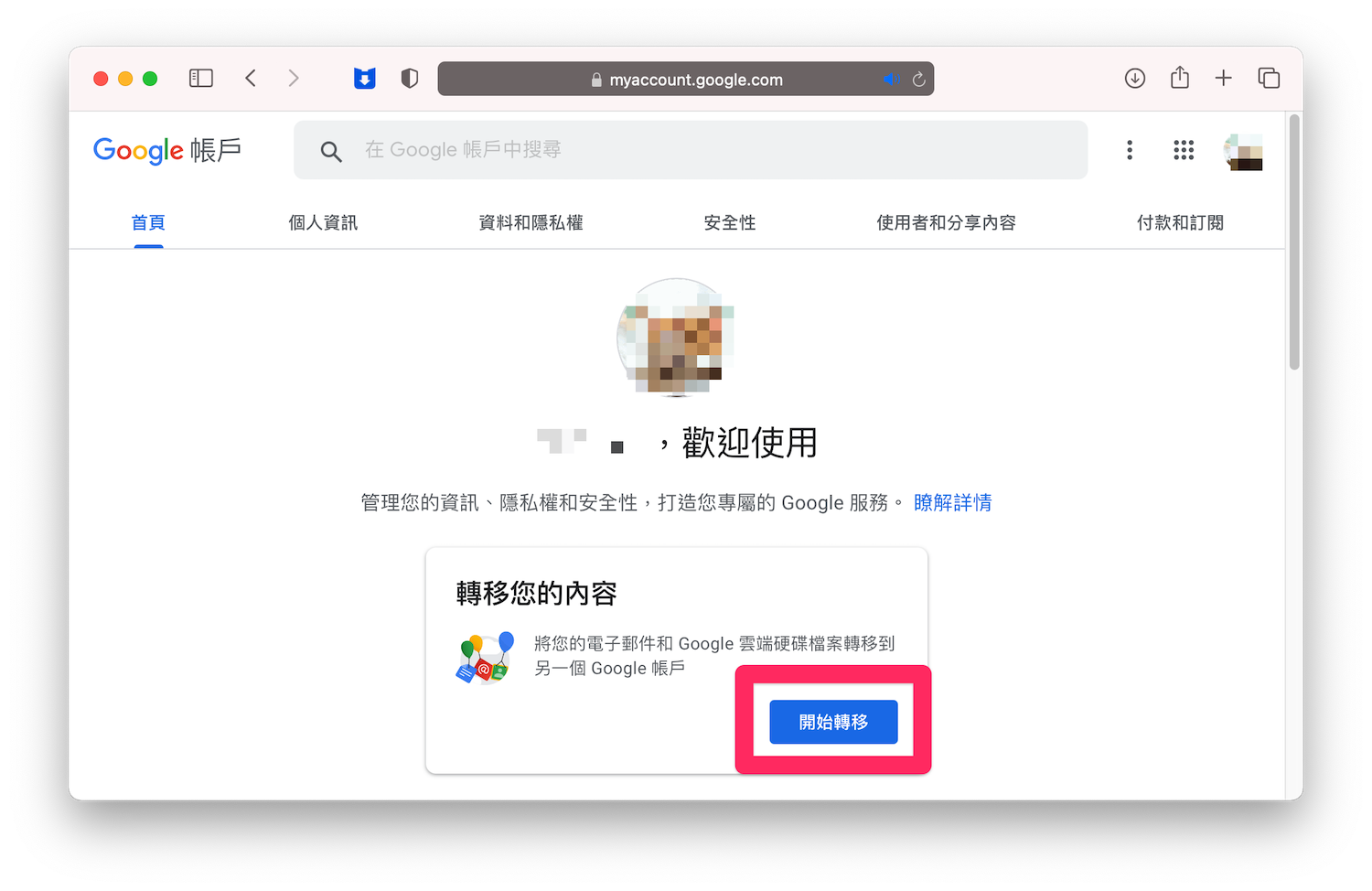
Step 3: 輸入有付費升級的 Google 帳戶
輸入自己已升級付費的 Google 帳戶,點選「傳送驗證碼」,你的私人 Google 帳號就會收到驗證碼,成功輸入後就連結成功了。

Step 4: 準備開始轉移
你可以選擇 Google 檔案 以及 Gmail 都開啟轉移,如果只想要 Google 上的檔案,就把下方的 Gmail 關閉即可。
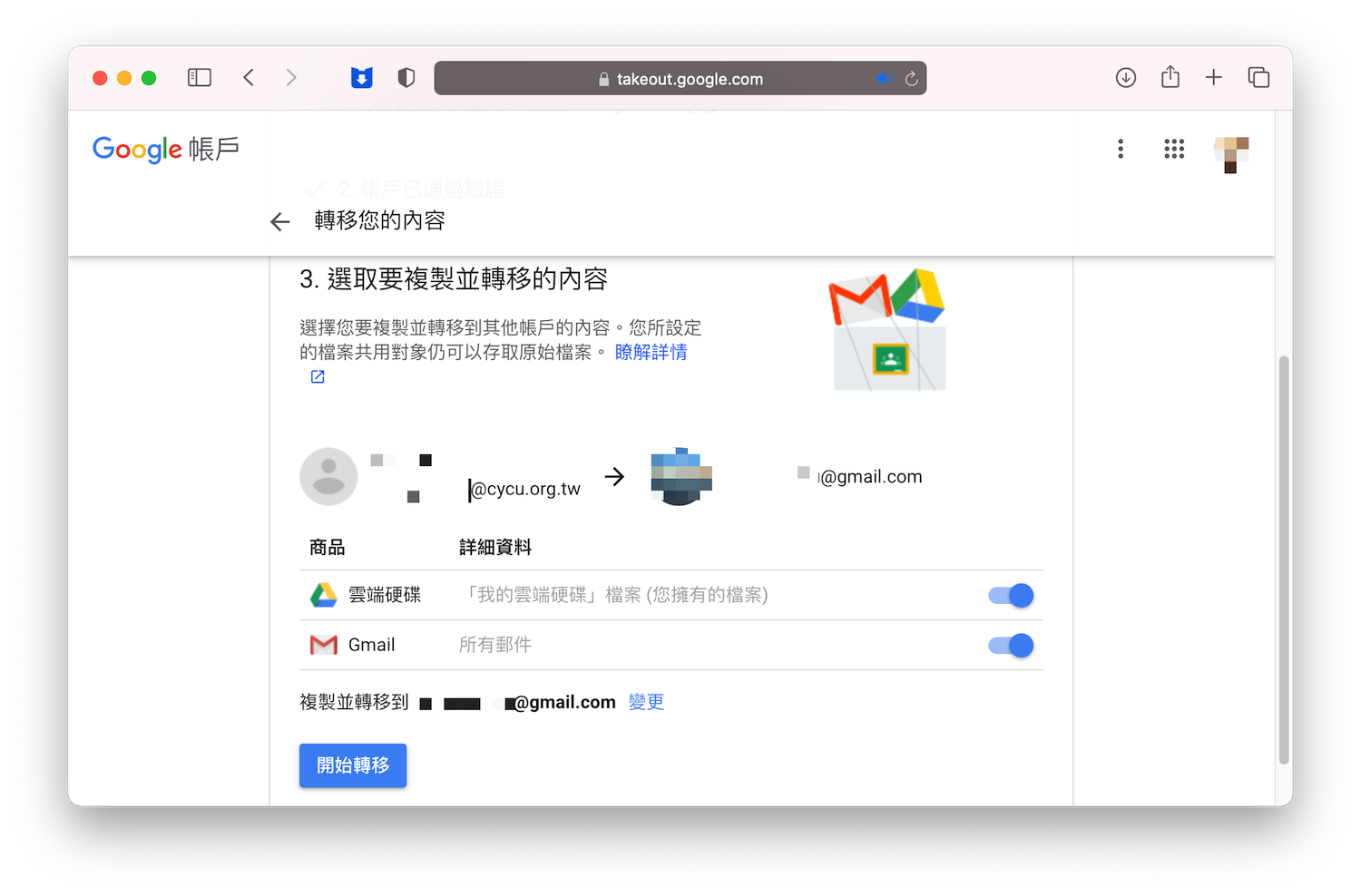
Step 5: 大功告成!
開始轉移後,並不是立即就會移過去,Google 作業大概要 1 週的時間,屆時會再 Email 通知你,所以如果你想要用這方式轉移的朋友,要早一點處理,以免 Google 還沒轉移成功,你的 Google 學術帳號就已經被停權或者縮減空間囉~
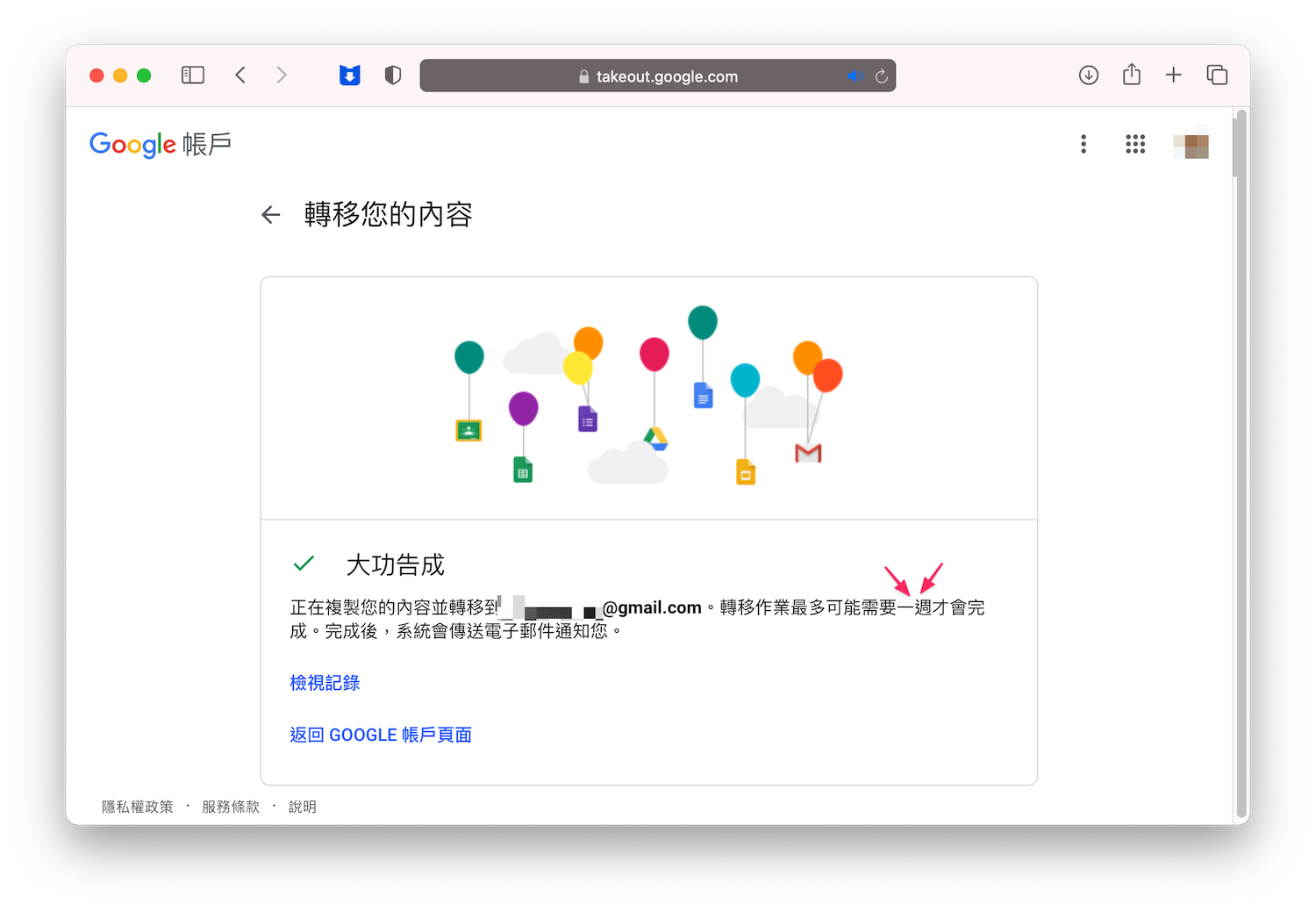
方式三:自建 NAS 個人雲
用公有雲的壞處就是當它要漲價時,你也只能乖乖付費,所以如果你能在家裡幫家庭所有人一起架一台家庭的私有雲,好處就是檔案資料都在自己的硬碟裡,以及只要付一次產品費用。
備份方式與【方式一】一樣,當你架好個人雲後,你就可以直接從 Google 雲端把檔案拖拉到你的 NAS 上了。
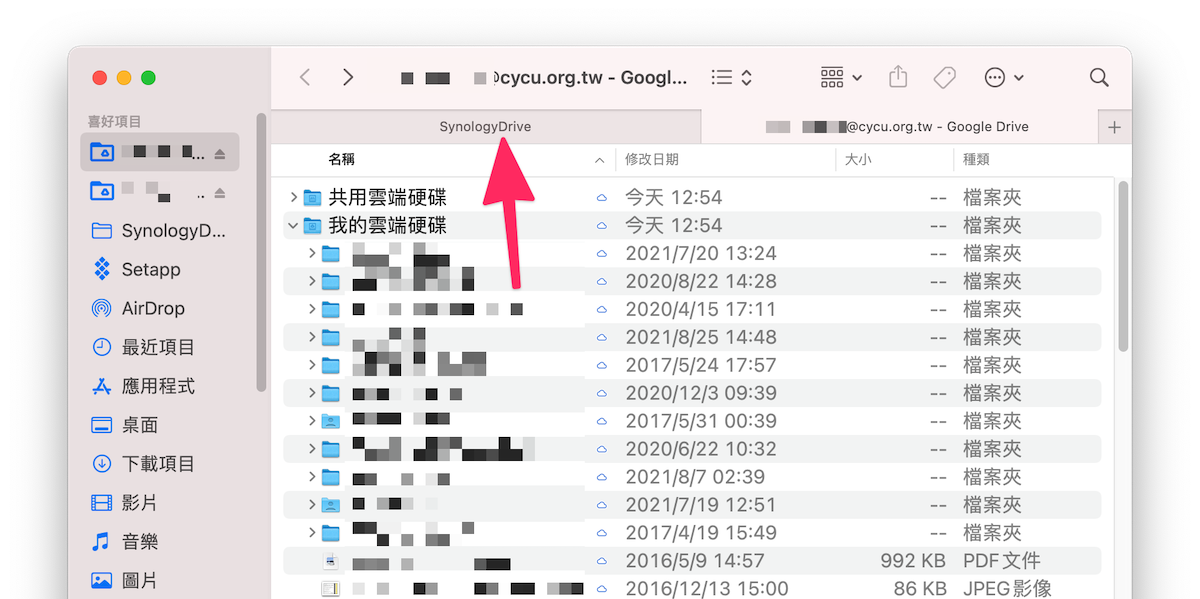
以下四台 NAS 機器,都是 APPLEFANS蘋果迷 之前測試和介紹過的機款,可以依自己的需求和品牌偏好做選擇。
- QNAP TS-653D : https://youtu.be/ayEHi1yhb0g
- ASUSTOR 華芸 AS6604T : https://youtu.be/-6yAYs0pnEU
- Synology NAS DS920+ : https://youtu.be/sCVXAVNU5nA
- Synology DS918+ : https://youtu.be/qj0qrty9J5A
如何備份下載 Google 相簿?
不論是用 Google 提供的貼心移轉工具,或者下載 Google 雲端硬碟電腦版,都會發現它轉移的都是放在 Google 雲端的檔案及 Gmail,所以如果你 Google 學術帳號也像我有用來「同步備份」手機裡的照片,也要記得去 Google 相簿做備份。
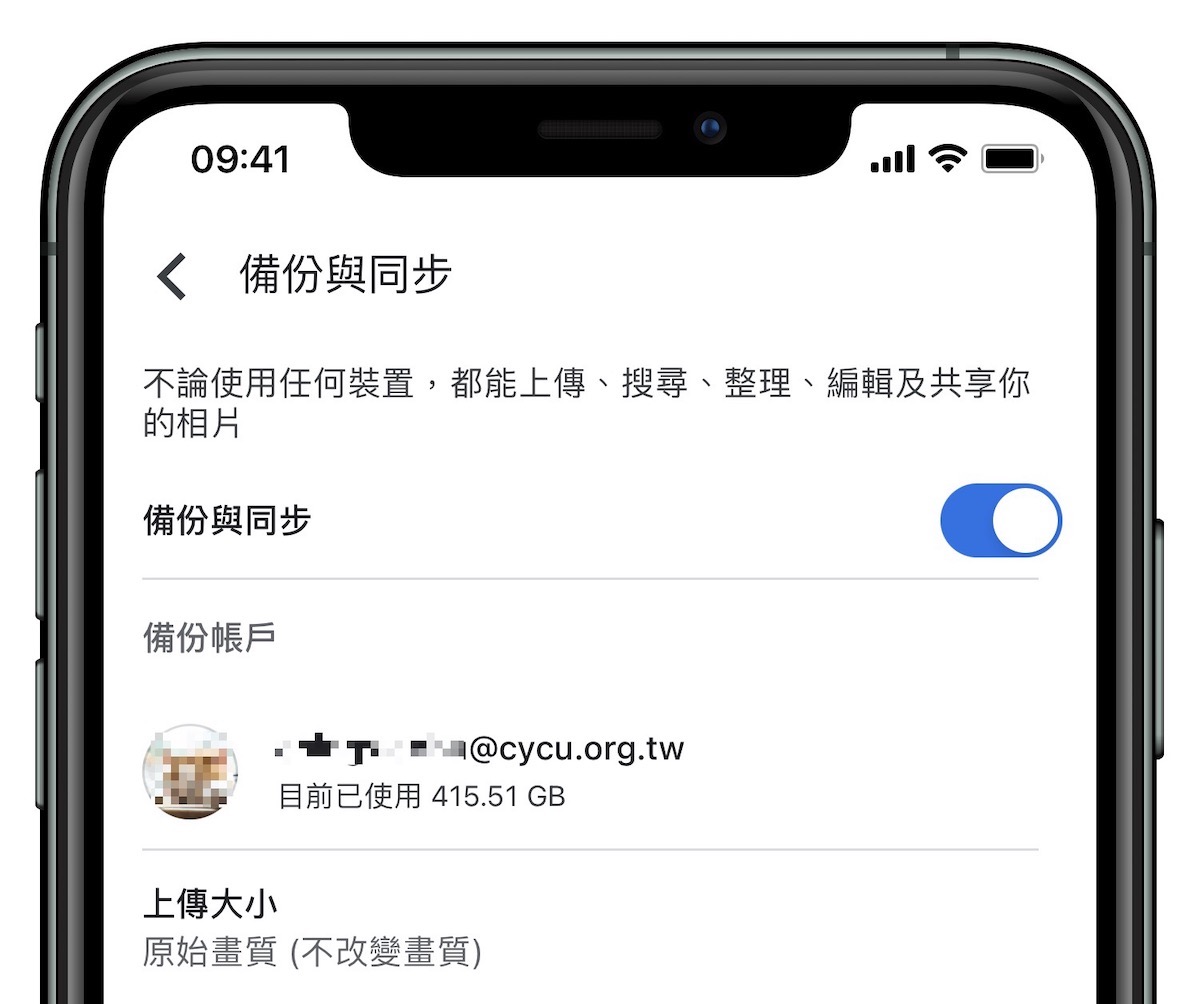
Step 1: 準備匯出資料
進入 Google 學術帳號的 Google 相簿裡,點選右上角的「設定」,下方就會出現「匯出資料」的選項。
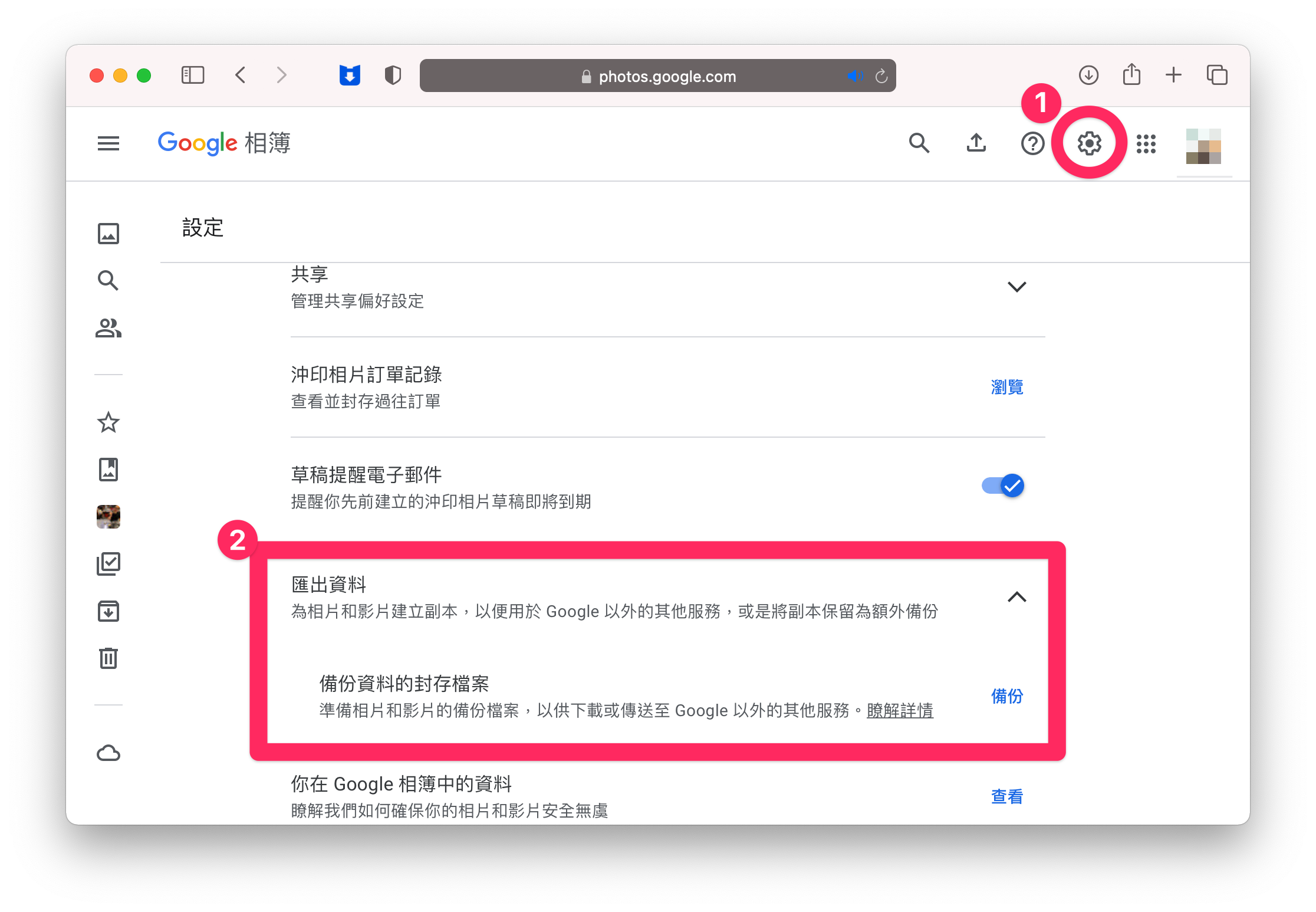
Step 2: 準備匯出 Google 相簿資料
確認「Google 相簿」的選項有沒有被勾選,若有被勾選起來就可以直接下一步。
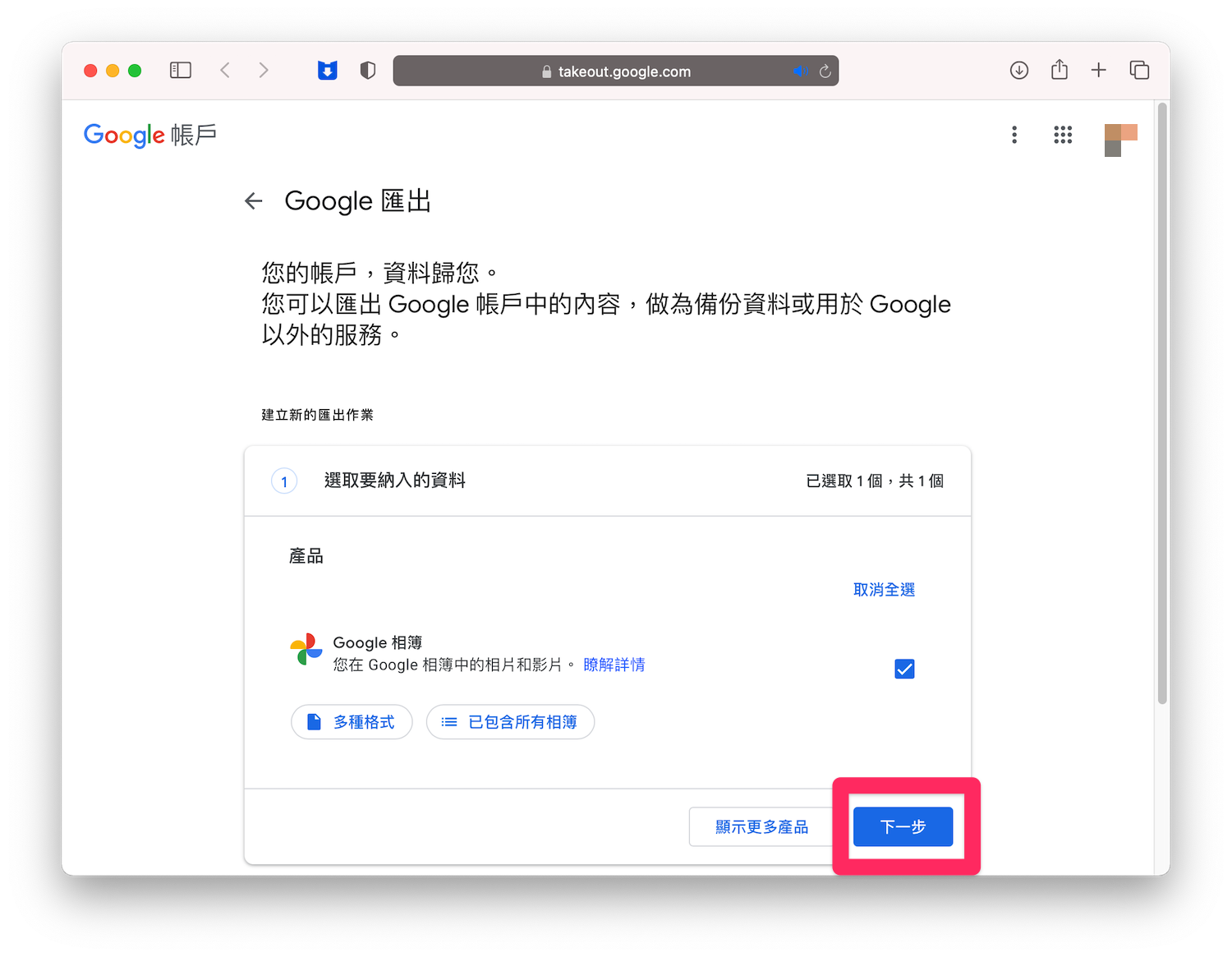
Step 3: 選擇檔案類型、匯出的頻率和目標
這裡有 4 個項目都有提供細部選項,可依自己需求做調整:
- 傳送方式:包含「以電子郵件傳送下載連結」、「新增至雲端硬碟」、「新增至Dropbox」、「新增至OneDrive」,以及「新增至Box」等五種選項,一般來說,我們會建議使用快速又方便的電子郵件。
- 頻率:有兩個選項,包含「僅匯出一次」、「每隔 2 個月匯出一次,為期一年」,因為這次我們是要幫照片備份搬家,所以我就選「僅匯出一次」。
- 檔案類型和大小:可選擇「Zip」、「TGZ」的壓縮格式,建議 Zip 為主。
- 建立的封存檔案大小上限:有 1GB、2GB、4GB、10GB、50GB 的選項,如果你要下載的資料超過設定的大小上限,系統會建立多個封存檔案。
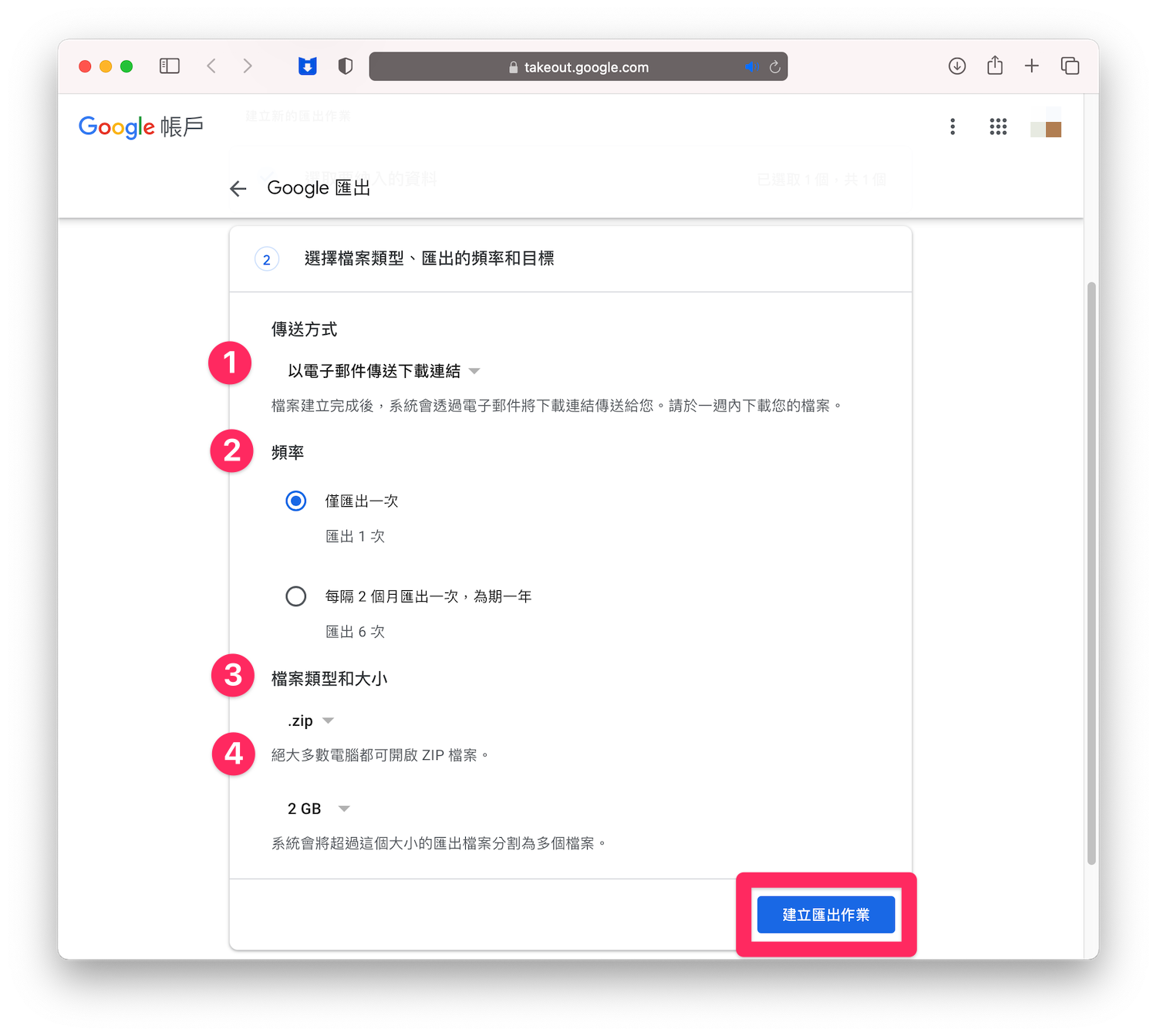
Step 4: 大功告成
匯出相簿也不會立即就看到下載連結,匯出成功後,Google 也會發送 Email 通知。
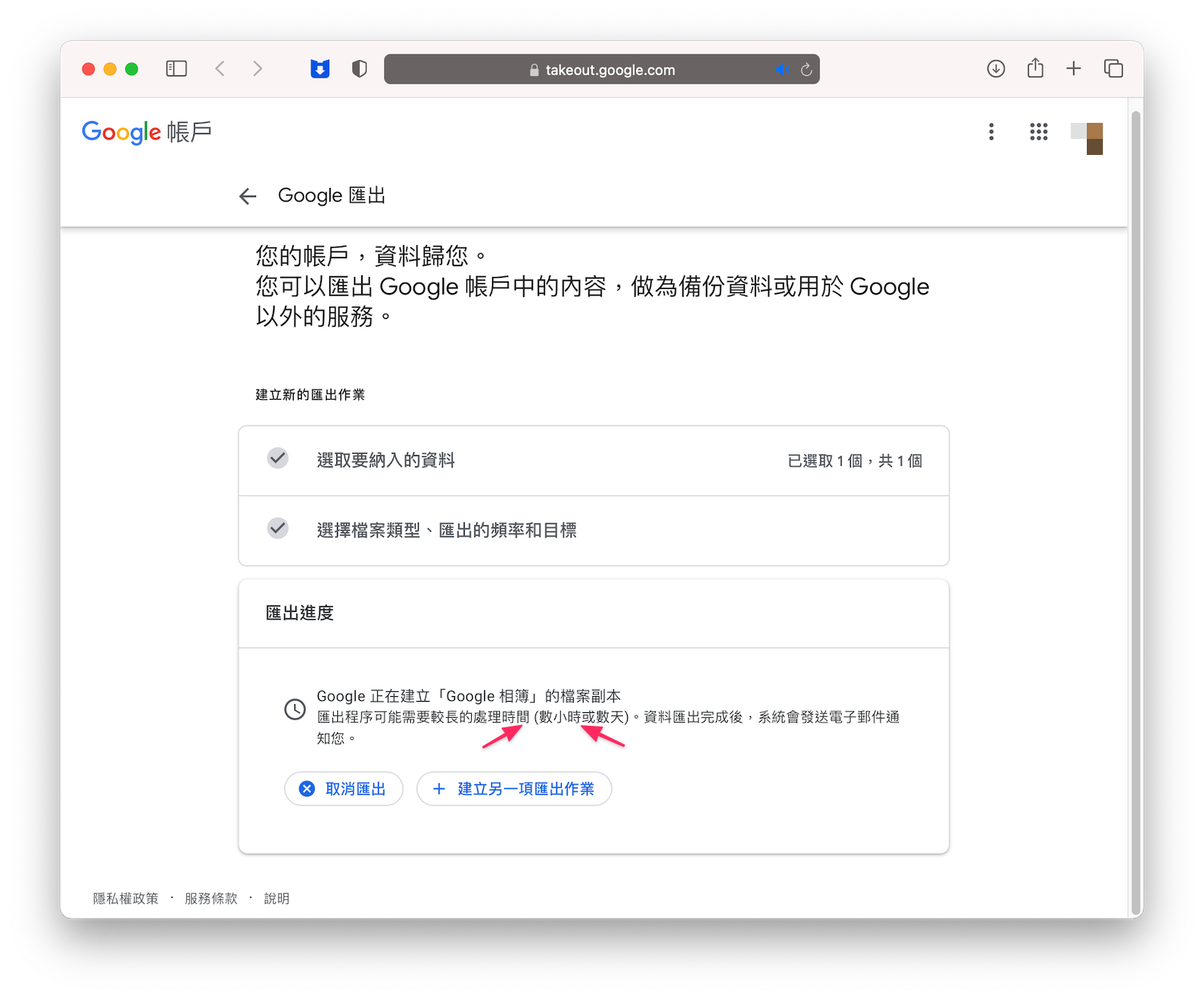
總結
雖然今年年初就知道 Google 不再提供無限量的免費空間,但以為「無限量」還可以爽爽撐到 2022 年的 6 月 30 日,沒想到還沒年底就收到母校的通知信,就知道這件事要提早處理和面對了。
自己畢竟是 Apple 重度使用者,再加上 iCloud 2TB 的價格微便宜 NT$ 30元,還可以設定家庭共享,全家人都一起共用那 2TB,所以我自己把 Google 學術帳號的東西直接搬到 iCloud 雲端。
另外,工作用的影像檔案,就同步備份放在工作室的 NAS 上,並且每天固定將電腦和 iCloud 上的資料,透過 Time Machine(時光機)自動備份到 NAS 上,內容包括 App、音樂、照片、電子郵件與文件,所以如果資料有任何問題, 還可以從 NAS 上做還原。
檔案備份很重要,趁這次 Google 學術帳號的儲存空間縮減,也讓我重新整理檔案內容,以及備份設定,有 Google 學術帳號的朋友,記得趕快備份搬家哦~
你成功了嗎?
成功的話,請記得幫 APPLEFANS 蘋果迷分享此篇教學文章,您的分享才會是我們繼續創作的動力,謝謝各位~
如果想得到更多 iPhone、Mac 教學,請追蹤蘋果迷粉絲團以掌握最新訊息,並且訂閱我們 YouTube 頻道,取得直播第一時間通知,或者加入蘋果迷社團跟大家分享自己的心得和疑難雜症哦~
如果想要聊天,也可以加入我們的 LINE 聊天群找我們。









